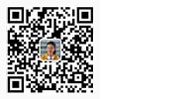�����҂����õ�ݔ����ʽ��TIFF�����s��ʽ����AutoCAD��Ĭ�J(r��n)�Ĵ�ӡݔ���O(sh��)���Л]��TIFF�����s��ʽ����Ҫ�҂��������ӡ�
һ���҂�ͨ�^“�ļ�”——“�L�D�x������”�����Plotters���������D01��ʾ��
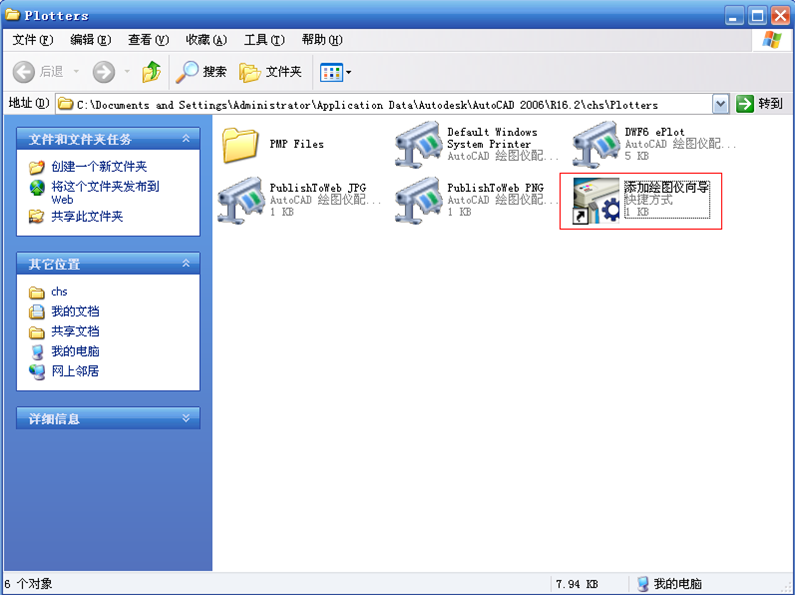
�D��01
�����p�������L�D�x��?q��)������?j��)��?q��)��M(j��n)���x�������L�D�x��̖���x����Ҫע��“���a(ch��n)��”�x��“����ļ���ʽ”��“��̖”�x��“TIFF Version 6 (�����s)”����(zh��)����һ��ֱ��������������TIFF Version 6 (�����s)��ʽ̓�M��ӡ�C(j��)����������D02���D06��ʾ��
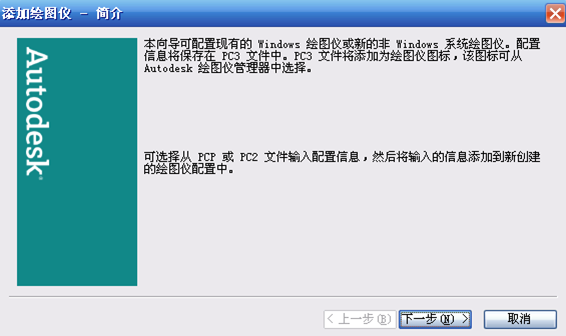
�D��02
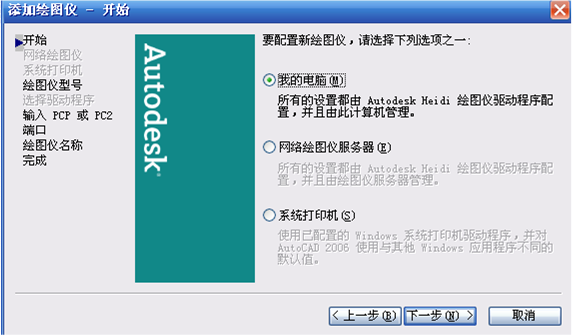
�D��03
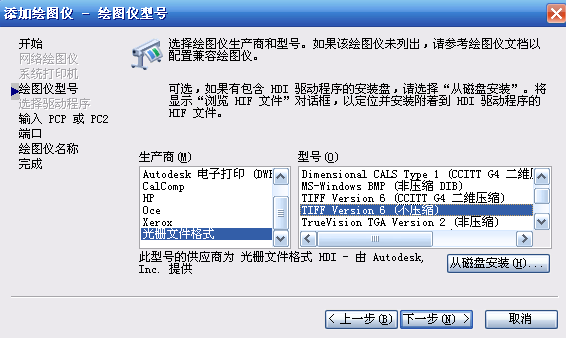
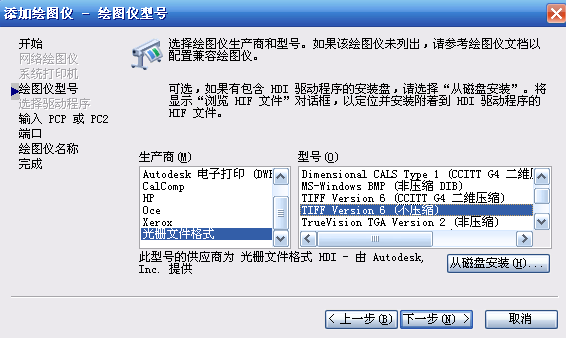
�D��04
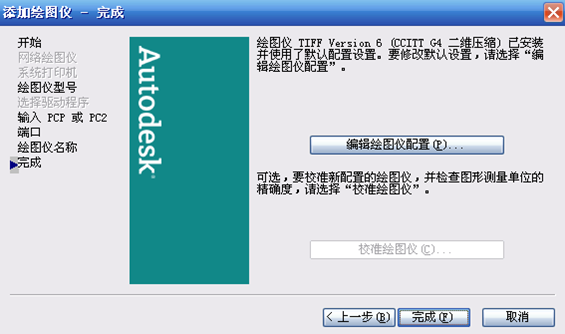
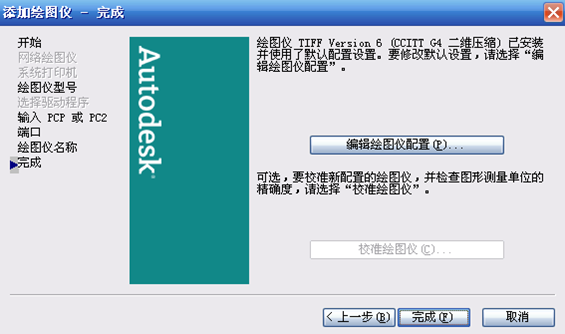
�D��05
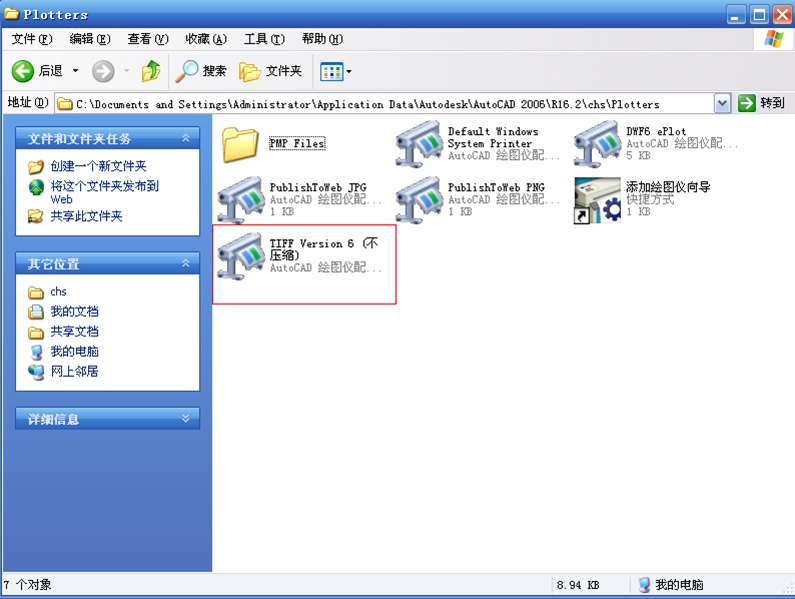
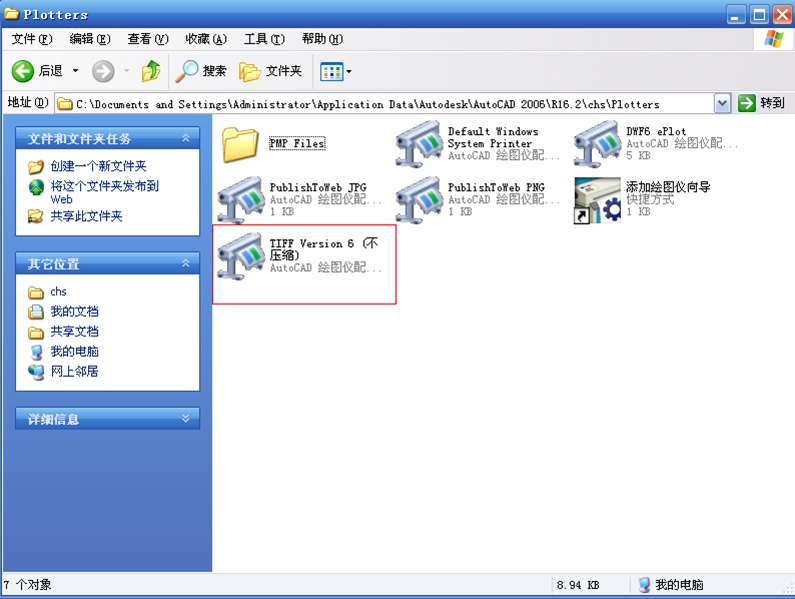
�D��06
����ͨ�^�ļ�——��ӡ��Ctrl+P��������“��ӡ”��Ԓ�����҂��M(j��n)�������O(sh��)�����x���ӡ�C(j��)���Q��TIFF Version 6 (�����s).pc3����D07��ʾ
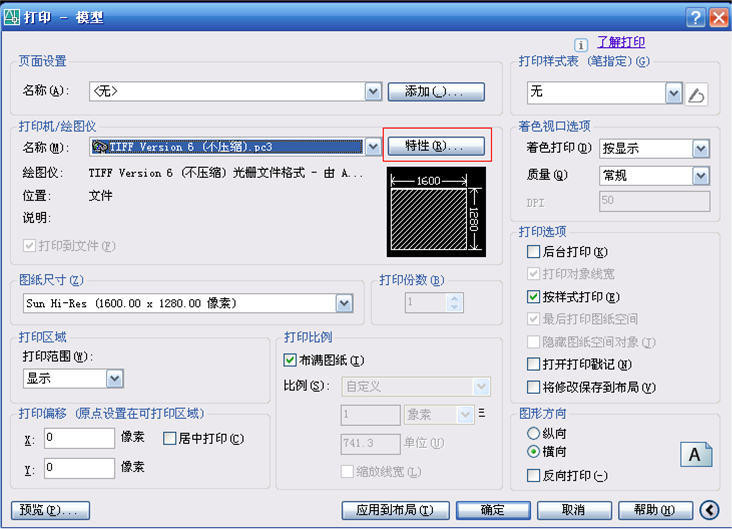
�D��07
�����x��“��ӡ”��Ԓ���“����”���o����“�L�D�x���þ���”��Ԓ����“�O(sh��)����ęn�O(sh��)��”�x�(xi��ng)�����x��“�Զ��x�D���ߴ�”�����ӳ��õ�4000*3000���صĴ�ӡ�ߴ�����D08��ʾ
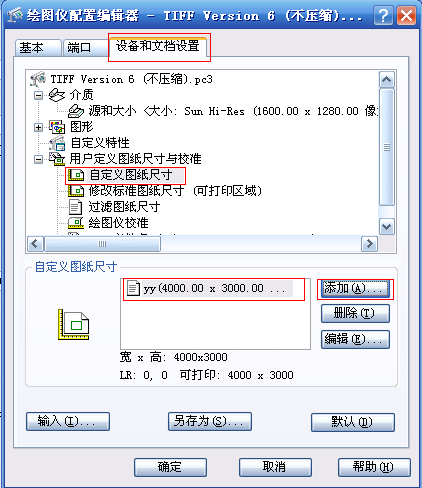
�D��08
���������҂��O(sh��)�ÈD���ߴ���҂����Ŷ��x��4000*3000��������ӡ�����x��鴰�ڣ���ӡƫ���O(sh��)�Þ���д�ӡ����ӡ��ʽ���O(sh��)�Þ�monochrome.ctb���D�η���?y��n)�v�����M(j��n)���A(y��)�[����D09��ʾ
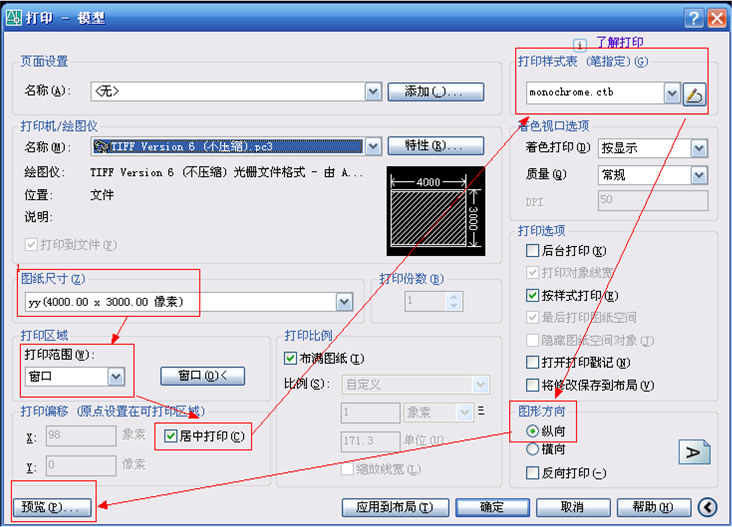
�D��09
�����A(y��)�[���������w�D��?q��)����_�J(r��n)�o�`����“��ӡ”�������c(di��n)��“�_��”�M(j��n)�д�ӡݔ�����w�D��?q��)?/span>.TIF�������P(gu��n)�]���w�D��?q��)������_�����f��������ͬ�ӵ��O(sh��)�����M(j��n)���A(y��)�[��ӡ�����f����.TIF����D10���D13��ʾ�����˴�ӡݔ����ɡ�
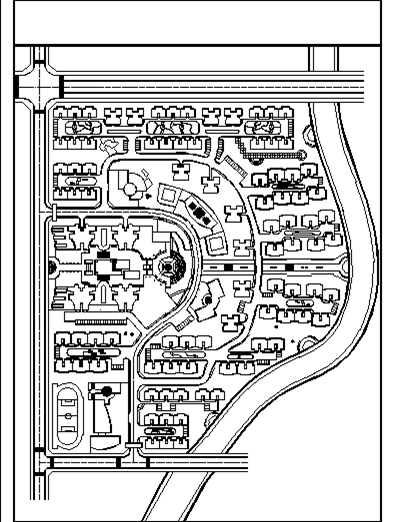
�D��10
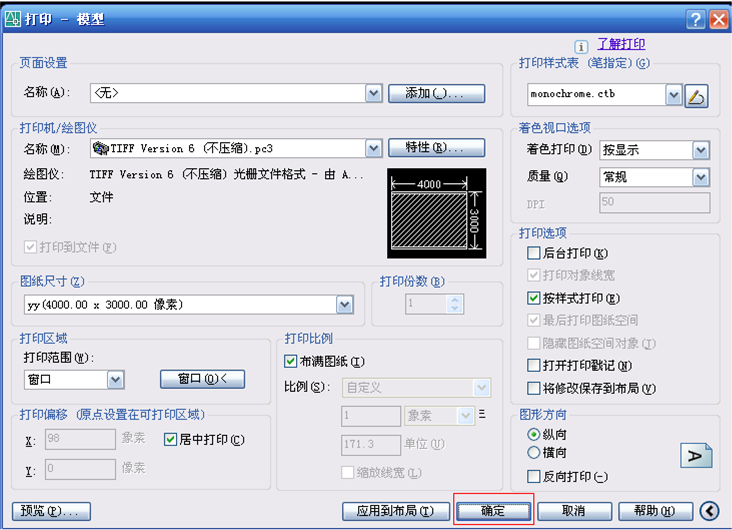
�D��11
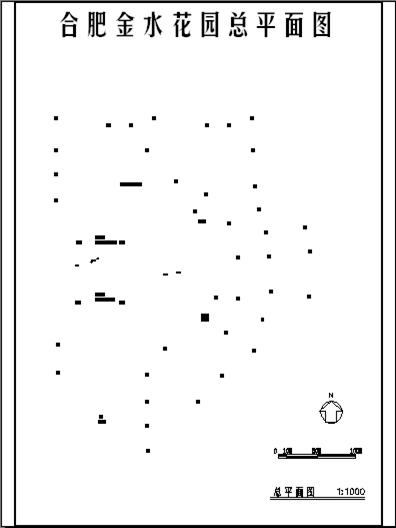
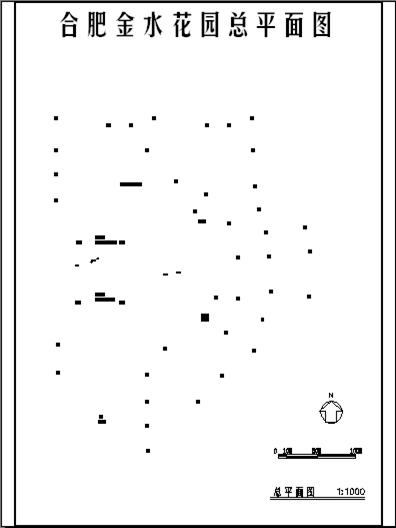
�D��12


�D��13
�������A��X�W(xu��)У���I(y��)�I(y��)Ҏ(gu��)���������ṩ�����������ھ���ԃ��


 ���T��Ʒ���I(y��)
���T��Ʒ���I(y��)